win7系统设置键盘的反应速度的方法有哪些
发布时间:2017-11-08 17:47:54 浏览数: 小编:kunyi
今天小编想跟大家分享的是在win7系统中怎么设置键盘的反应速度。其实在win7系统中设置键盘的反应速度跟在XP中的操作方法是差不多的,只不过你要先在win7中找到设置键盘的位置。大家对这个问题有没有兴趣呢?有需要学习的亲们可以一起来了解看看。
相关阅读:win7电脑怎么设置省电模式
点击系统左下角的“开始”按钮,如图
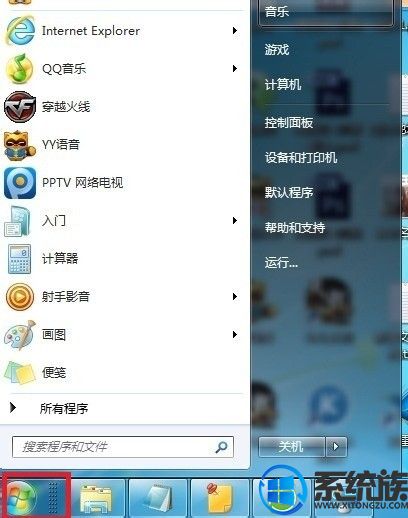
点击“设备和打印机”选项
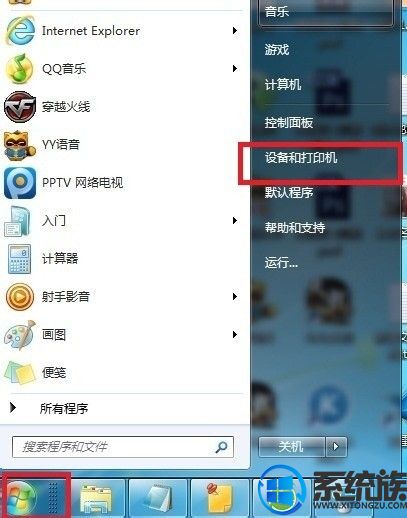
点击“设备”列表下的“键盘”图标

在键盘上图标上点击鼠标右键,选择“键盘设置”

根据自己的需求,设置“重复延迟”“重复速度”及“光标闪烁速度”
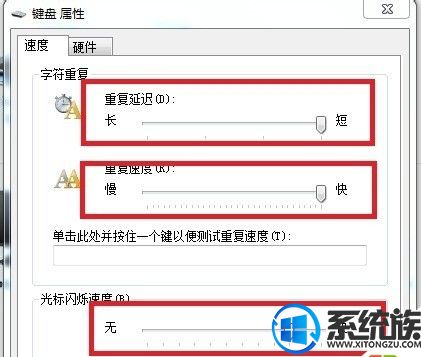
点击“确定”即可完成设置
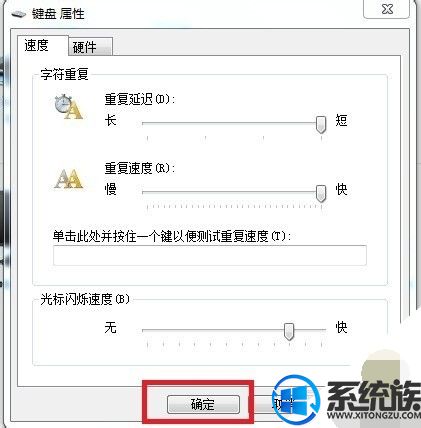
以上的方法不知道大家都学会了吗?更多系统方面的知识请大家持续关注系统族。


















